Yeni Yapılacak Maddesi Ekleme
Kullanıcılar yeni yapılacak maddesini aşağıdaki gibi yapılacaklar listesinin altındaki form'dan ekleyecekler.
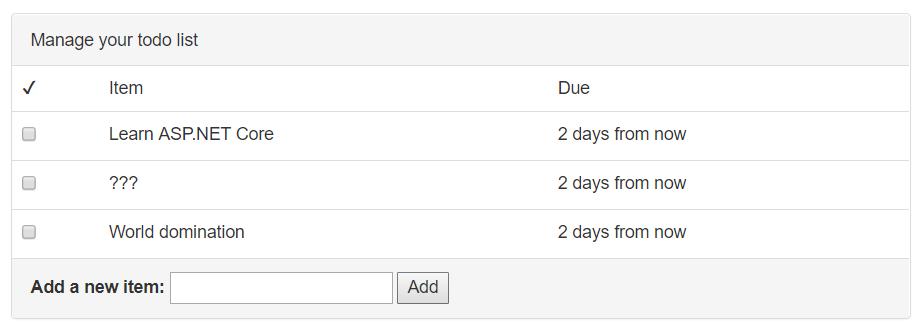
Bu özelliği eklemek için şu adımları tamamlamak gerekmektedir:
- Görüntü(View) dosyasını eğiştirerek form elementlerini ihtiyacımıza göre düzenlemek
- Javascript kodu ile butona tıklandığında bunu arka-uç'a göndermek.
- Kontrolörde yeni aksiyon oluşturarak gelecek taleplere cevap vermek.
- Servis katmanına veri tabanını güncelleyecek metodları yazmak.
Görüntüye Form Eklemek.
Views/Todo/Index.cshtml in en altına aşağıdaki formu ekleyiniz.
<div class="add-item-form">
<form>
<div id="add-item-error" class="text-danger"></div>
<label for="add-item-title">Add a new item:</label>
<input id="add-item-title">
<button type="button" id="add-item-button">Add</button>
</form>
</div>
Arka-uç'a POST talebiyle veri gönderebilmek için jQuery kullanacağız. Butona tıklandığında bu işlem gerçekleşecek.
Add JavaScript code
wwwroot/site.js dosyasını açın ve aşağıdaki kodu ekleyin.
$(document).ready(function() {
// Add butonuna tıklanıldığında addItem fonksiyonu çalışacak.
$('#add-item-button').on('click', addItem);
});
addItem fonksiyonunu dosyanın altına aşağıdaki gibi ekleyiniz.
function addItem() {
$('#add-item-error').hide();
var newTitle = $('#add-item-title').val();
$.post('/Todo/AddItem', { title: newTitle }, function() {
window.location = '/Todo';
})
.fail(function(data) {
if (data && data.responseJSON) {
var firstError = data.responseJSON[Object.keys(data.responseJSON)[0]];
$('#add-item-error').text(firstError);
$('#add-item-error').show();
}
});
}
Bu fonksiyon http://localhost:5000/Todo/AddItem'a post talebi ile kullanıcının metin kutusuna girdiği değeri paslar. $.post fonksiyonundaki üçüncü parametre eğer işlem başarı ile gerçekleşirse çalışacak fonksiyondur. Eğer kontrolör başarı ile çalışır ve cevap dönerse bu cevapla birlikte 200 OK döner. Başarılı olduğunda sayfa windwos.location ile yönlendirilerek yeniden yüklenir. Eğer sunucu 400 Bad Request cevabı verseydi fail fonksiyonu çalışacaktı. Bu da hatayı ekrana yazaktı.
Aksiyon Ekleme
Şu anda yukarıdaki Javascript kodu çalışmayacak çünkü /Todo/AddItem yolunda henüz bu talebi karşılacak bir aksiyonumuz bulunmamaktadır. Eğer şu anda denerseniz, ASP.NET Core 404 Not Found hatası dönecektir.
TodoController içerisine AddItem adında yeni bir aksiyon oluşturun.
public async Task<IActionResult> AddItem(NewTodoItem newItem)
{
if (!ModelState.IsValid)
{
return BadRequest(ModelState);
}
var successful = await _todoItemService.AddItemAsync(newItem);
if (!successful)
{
return BadRequest(new { error = "Could not add item" });
}
return Ok();
}
Sizinde dikkat edeceğiniz üzere bu metod NewTodoItem isminde bir parametre beklemektedir. Şu anda bu model tanımlı değil. Öyleyse bunu tanımlayalım.
Models/NewTodoItem.cs
using System;
using System.ComponentModel.DataAnnotations;
namespace AspNetCoreTodo.Models
{
public class NewTodoItem
{
[Required]
public string Title { get; set; }
}
}
Bu modelde sadece Title isminde yeni bir özelliklik tanımladık. Bu özelliğin ismi Jquery ile gönderdiğimiz talepte bulunan isimle aynıdır.
$.post('/Todo/AddItem', { title: newTitle } // ...
// Bir özellikli JSON Objesi:
// {
// title: tipi
// }
ASP.NET Core model ile bu gelen parametreyi eşlemek için model bağlama işlemini kullanır. Eğer isimleri aynı ise veri modelin içerisine alınır.
Model Bağlamanın yanı sıra ASP.NET Core ayrıca model doğrulama işlemini de yapar. Modelde yazdığımız [Required] özelliği Title'ın boş olamayacağı bilgisini verir. Bu doğrulama doğrudan hata vermyecektir fakat durumu kaydedilecektir. Ardından kontrolör içerisinden bu kontrol edilebilir.
Aslında
TodoItem'ı tekrar kullanabilirdik. En nihayetinde bu modelde deTitleözelliği mevcuttu. Fakat bu modelde ön yüzden hiç bir zaman gönderilmeyecek(ID ve done) gibi özellikleri içermektedir. Dolayısıyla sadece gelecek değerleri tanımlayan bir model yaratmak daha yararlı olacaktır.
AddItem aksiyonuna bakacak olursanız ilk yaptığımız iş model doğrulamadır. Eğer bu parametre doğrulandıysa işleme devam edecek aksi halde BadRequest(ModelState) döndürecektir.
if (!ModelState.IsValid)
{
return BadRequest(ModelState);
}
Burada ModelState tam olarak neyin yanlış olduğunu açıklamasıyla birlikte dönmeye yarar. BadRequest ise 400 Bad Request dönürür. Böylece hatanın tam olarak neyden kaynaklandığını anlayabilirsiniz.
var successful = await _todoItemService.AddItemAsync(newItem);
if (!successful)
{
return BadRequest(new { error = "Yeni madde eklenemedi" });
}
AddItemAsync metodu sadece true veya false döndürür. Herhangi bir nedenden dolayı hata aldıysa 400 Bad Request ve bununla error özelliğini döner.
Eğer hiç bir hata almadıysa sonuçta Ok() yani 200 OK döner.
Servis Metodu Ekleme
Eğer C# anlayan bir kod editörü kullanıyorsanız AddItemAsync altında çizgi göreceksiniz. Daha bu servis metodunu yazmadığımızdan bu gayet normal.
Önce arayüze(ITodoItemService) bu tanımı ekleyin.
public interface ITodoItemService
{
Task<IEnumerable<TodoItem>> GetIncompleteItemsAsync();
Task<bool> AddItem(NewTodoItem newItem);
}
Ardından gerçek uygulamasını TodoItemService içerisinde yapın:
public async Task<bool> AddItem(NewTodoItem newItem)
{
var entity = new TodoItem
{
Id = Guid.NewGuid(),
IsDone = false,
Title = newItem.Title,
DueAt = DateTimeOffset.Now.AddDays(3)
};
_context.Items.Add(entity);
var saveResult = await _context.SaveChangesAsync();
return saveResult == 1;
}
Bu metod yeni bir TodoItem ( veri tabanı modeli ) oluşturup NewTodoItem modelinden gelen Title alanını kopyalamaktadır. Sonrasında SaveChangeAsync ile bunu kalıcı olarak veri tabanına yazar.
Yukarıdaki kod istediğimizi yapan bir yoldur. Bu şekilde farklı yollar da bulunmaktadır. Örneğin daha kompleks bir yapıyı düşünün, modelinizde birçok alan var ve bunu ekrana gösterip talep ediliğinde kaydetmek istiyorsunuz. Bunun için ASP.NET Core tag helpers adında modelden görüntü yaratabilecek özellikler barındırır. Bu konu ile ilgili örneklere https://docs.asp.net üzerinden erişebilirsiniz.
Test Edin
Uygulamayı çalıştırın ve birkaç yeni yapılacak ekleyin. Girdiğiniz değerler veri tabanına kaydedildiğinden sayfa tekrardan yüklense de, tarayıcınızı kapatıp açsanız da verilerin aynı kaldığını göreceksiniz.
Buna ek olarak tarih seçici kullanarak HTML ve Javascript ile kullanıcının
DueAtözelliğini girmesini sağlayabilirsiniz. Eğer tarih boş ise son tarihi 3 gün sonraya atayabilirsiniz.